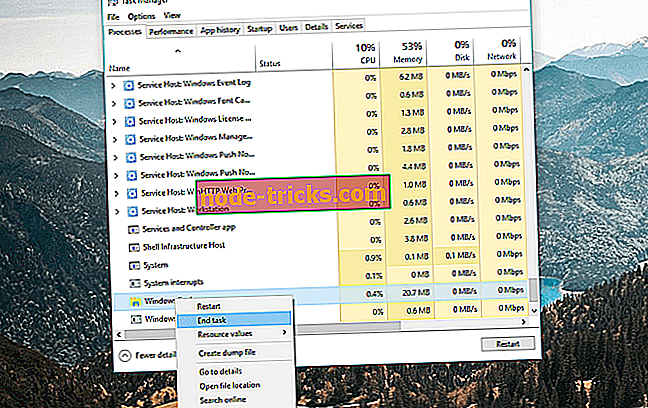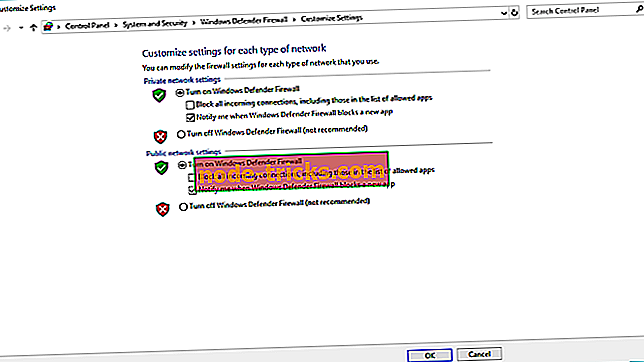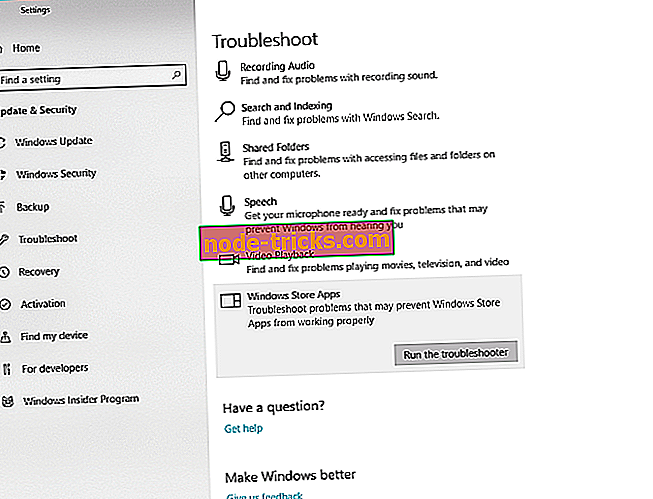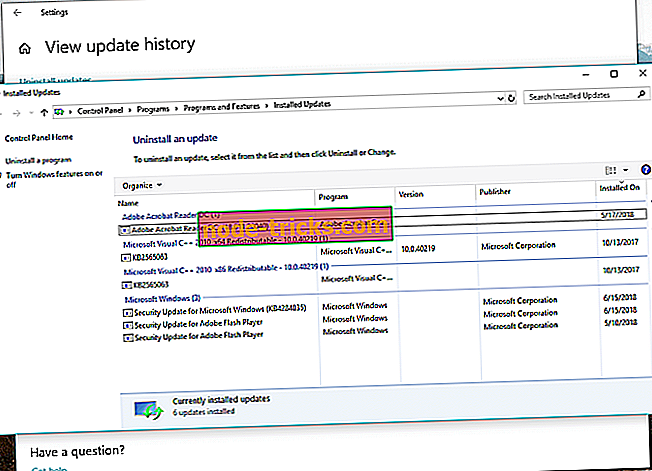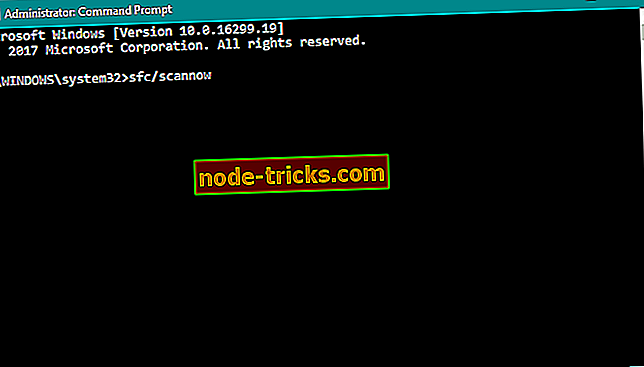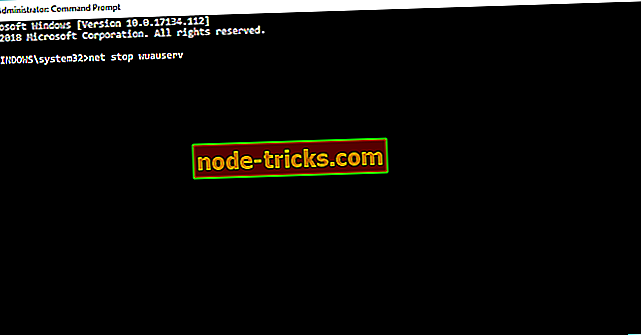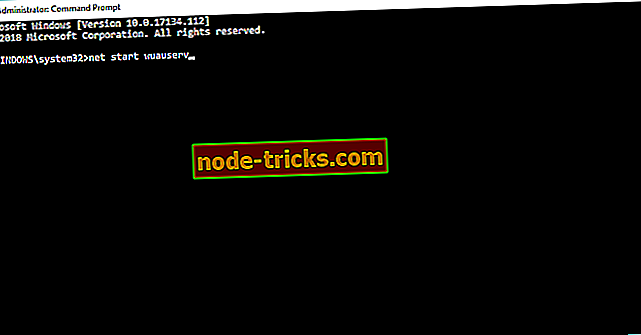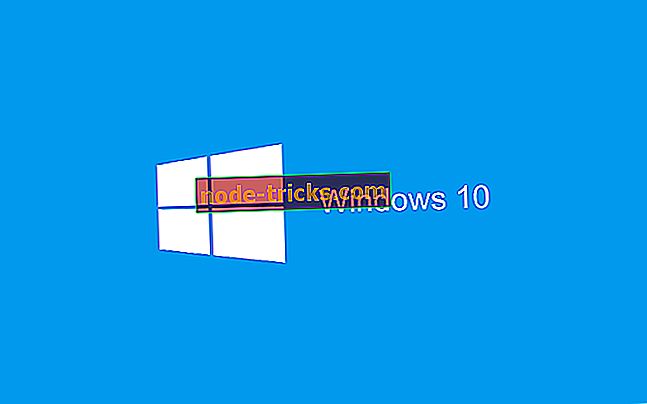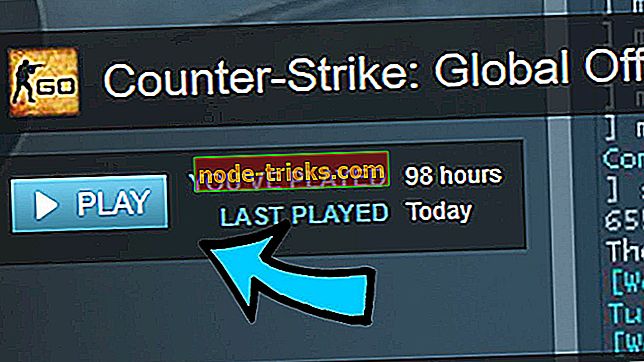Виправлено: Помилка магазину Windows 0x87AF0001
Мільйони користувачів щодня відвідують магазин Windows, щоб оновити свої улюблені програми, спробувати нещодавно запущені програми або завантажити останні ігри. Магазин є дуже складним місцем, і, як завжди, там, де є складність, іноді трапляються несподівані речі.
Існують різні помилки, які можуть виникнути, коли користувачі Windows відвідують магазин. На щастя, для більшості з цих помилок є різні обхідні шляхи.
Помилка магазину Windows 0x87AF0001 заважає користувачам оновлювати програми
Зміст:
- Скиньте завдання Провідника Windows
- Вимкнути брандмауер або антивірус
- Скинути магазин Windows
- Запустіть засіб виправлення неполадок у магазині
- Оновлення Windows
- Видалити оновлення
- Запустіть сканування SFC
- Скиньте папку розподілу програмного забезпечення
Як виправити помилку магазину Windows 0x87AF0001
Рішення 1 - Скиньте завдання Провідника Windows
Наступне рішення працює на 99% програм. Доки корпорація Майкрософт не випустила патч, щоб виправити цю помилку, це рішення залишається найкращою альтернативою.
- Відкрийте Магазин Windows > запустіть процес завантаження
- Відкрийте Диспетчер задач > прокрутіть вниз до Windows Processes > знайти Windows Explorer > клацніть правою кнопкою миші і завершіть завдання
- Перейдіть до магазину Windows і оновіть або завантажте додатки
- Після завершення процесу завантаження поверніться до диспетчера завдань
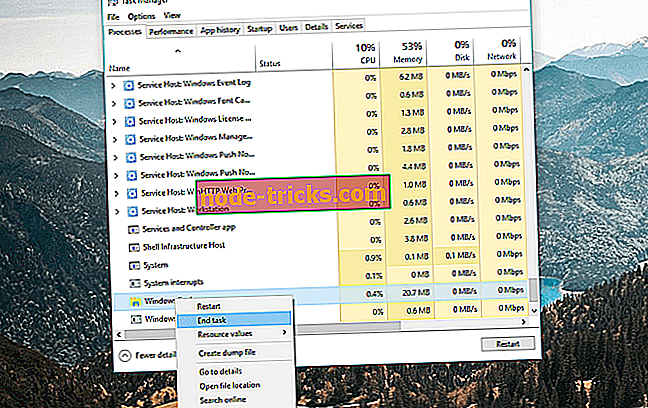
- У верхньому лівому куті клацніть Файл > запустити нове завдання
- Введіть слово " explorer" і натисніть OK.
З іншого боку, якщо ви не в змозі вирішити проблему з цим рішенням, у вас є ще кілька для вас. Звичайно, жодне з наступних рішень не гарантує вирішення проблеми, але дійсно нічого не можна втратити, якщо ви спробуєте.
Рішення 2 - Вимкніть Firewall або антивірус
Навіть незважаючи на те, що за замовчуванням це не повинно бути, все одно шанс, що брандмауер Windows фактично блокує магазин. Ви можете перевірити це, відключивши Firewall. Ось як це зробити:
- Перейдіть до Пошуку, введіть брандмауер і відкрийте брандмауер Windows Defender .
- Виберіть Увімкнути або вимкнути брандмауер Windows Defender .
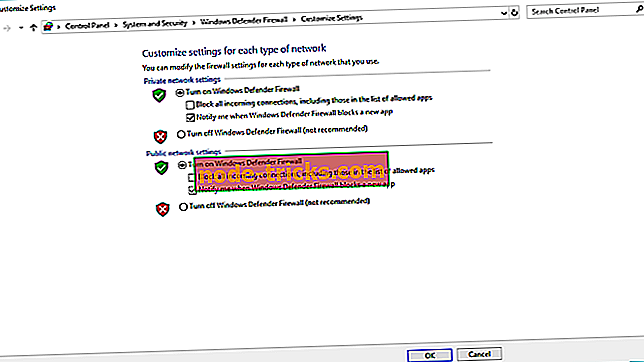
- Вимкніть брандмауер Windows як для приватних, так і для загальнодоступних мереж.
- Підтвердьте вибір і повторіть спробу оновлення.
Рішення 3 - Скидання магазину Windows
Наступне, що ми спробуємо - це хороший старий трюк, який в основному використовується для вирішення різних питань, пов'язаних з магазином. Ви здогадалися, команда WSReset. Ця команда, як його назва називає, скидає магазин до свого "природного" стану і (сподіваюся) знищить будь-які потенційні проблеми.
Нижче описано, як легко скинути Microsoft Store у Windows 10:
- Перейдіть до Пошуку, введіть wsreset і натисніть команду WSReset.exe .
- Зачекайте, поки процес завершиться, і перезавантажте комп'ютер.
Рішення 4 - Запустіть засіб виправлення неполадок у магазині
Якщо жодне з попередніх рішень не спрацювало, давайте звернемося до засобів виправлення неполадок. Перший засіб виправлення неполадок, який ми спробуємо, - це вбудований універсальний засіб виправлення неполадок у Windows 10. \ t Цей засіб виправлення неполадок можна використовувати для вирішення різних проблем, включаючи нашу маленьку помилку магазину.
Нижче описано, як запустити засіб виправлення неполадок у магазині Windows 10:
- Перейдіть у програму Налаштування.
- Перейдіть до розділу Оновлення та безпека > Усунення несправностей.
- Прокрутіть униз та натисніть Служби Windows Store.
- Тепер перейдіть на вкладку Запуск засобу виправлення неполадок.
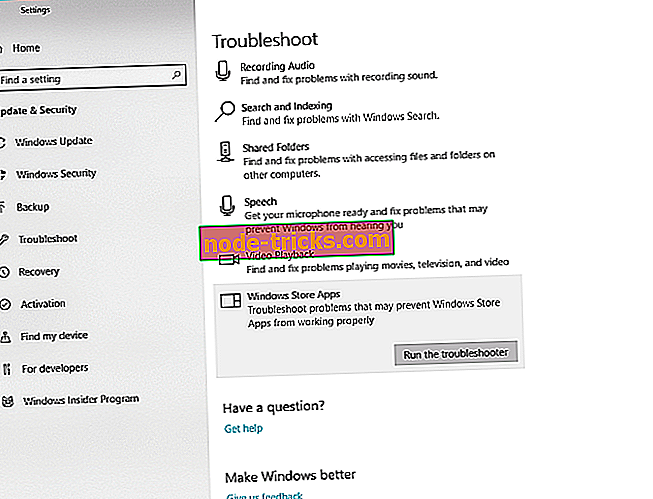
- Дотримуйтесь подальших інструкцій на екрані і дайте майстру завершити процес.
- Перезавантажте комп'ютер.
Рішення 5 - Оновлення Windows
Незважаючи на те, що корпорація Майкрософт нерідко натискає оновлення магазинів через службу Windows Update, існує ймовірність, що інша функція дійсно заважатиме цьому. Оскільки оновлення Windows відомі тим, що час від часу порушують різні функції Windows, краще всього встановити нове оновлення або видалити останнє.

Спочатку ми спробуємо оновити Windows. На всякий випадок, коли Microsoft випустить певні оновлення. Щоб оновити операційну систему, просто перейдіть у меню Налаштування > Оновлення та безпека та перевірте наявність оновлень.
Рішення 6- Видалення оновлень
Якщо немає нового оновлення, і ви підозрюєте, що попередній фактично зіпсував щось, хороша ідея видалити це оновлення. Якщо ви не впевнені, як це зробити, просто виконайте такі дії:
- Перейдіть до меню Налаштування > Оновлення та безпека > Windows Update
- Перейдіть до історії оновлень > Видалення оновлень
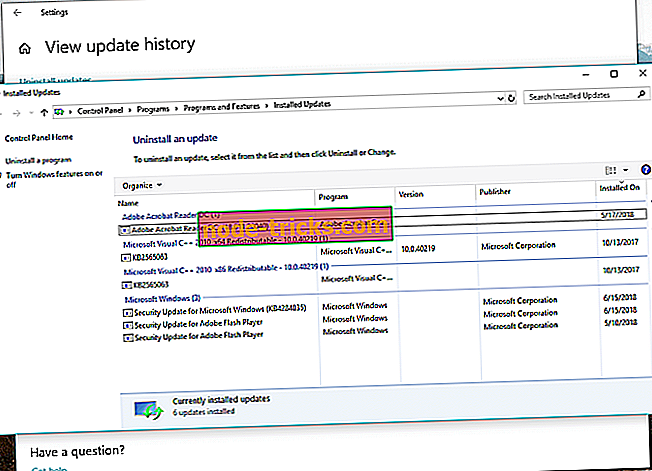
- Тепер знайдіть останнє оновлення, встановлене на вашому комп'ютері (ви можете сортувати оновлення за датою), клацніть його правою кнопкою миші та перейдіть до пункту Видалення
- Перезавантажте комп'ютер
Рішення 7 - Запустіть сканування SFC
Є ще один інструмент виправлення неполадок, який ми можемо спробувати. Цей засіб виправлення неполадок, звичайно, є SFC-скануванням. Якщо ви не знайомі з цим інструментом, сканування SFC є універсальним інструментом усунення несправностей, призначеним для вирішення різних внутрішніх проблем у вашій системі. А також може бути корисним у цьому випадку.
Як виконати сканування SFC у Windows 10:
- Перейдіть до Пошуку, введіть cmd і відкрийте командний рядок як адміністратор .
- Введіть таку команду та натисніть Enter: sfc / scannow
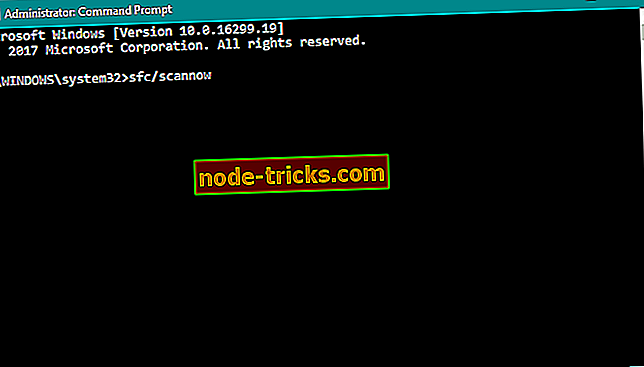
- Дочекайтеся завершення процесу.
- Перезавантажте комп'ютер.
Рішення 8 - Скиньте папку розподілу програмного забезпечення
І, нарешті, якщо жодне з вищезгаданих рішень не спрацювало, спробуємо видалити папку Розподіл програмного забезпечення. Ось як це зробити:
- Відкрийте командний рядок як адміністратор (як показано вище).
- Введіть наступні команди та натисніть Enter після кожного з них:
- net stop wuauserv
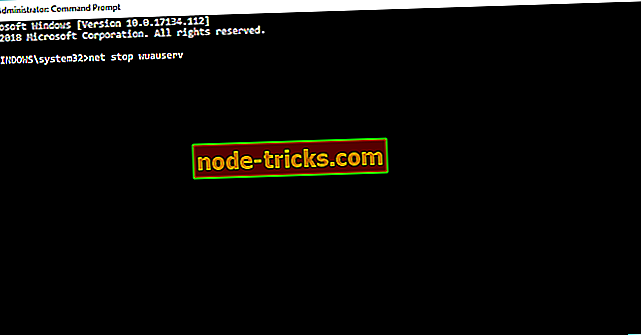
- чистий біт зупинки
- net stop wuauserv
- Згорнути командний рядок . Тепер перейдіть до каталогу C: Windows SoftwareDistribution і видаліть з нього всі файли.
- Після видалення всіх файлів поверніться до командного рядка та запустіть такі команди:
- net start wuauserv
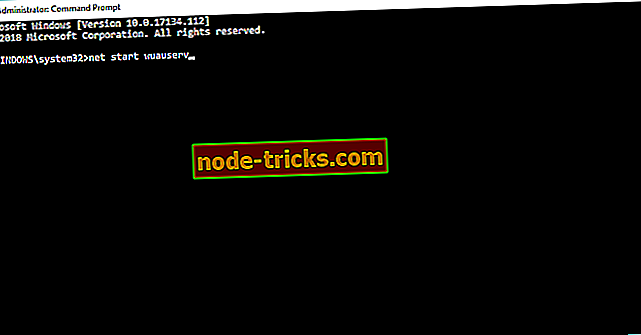
- чистий початковий біт
- net start wuauserv
Якщо ви зіткнулися з іншими обхідними шляхами, щоб виправити помилку магазину Windows 0x87AF0001, укажіть кроки з усунення несправностей у розділі коментарів нижче.
Примітка редактора: Ця публікація була спочатку опублікована в листопаді 2016 року і з тих пір була повністю оновлена та оновлена на свіжість, точність і всебічність.